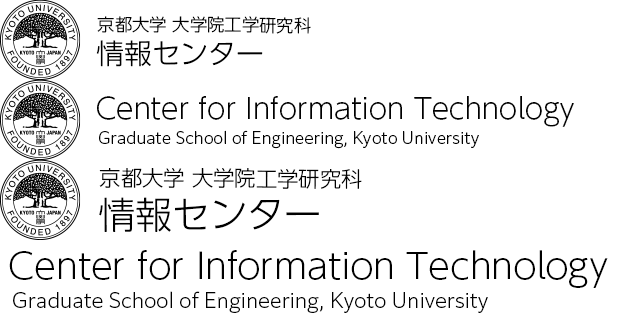インストール後の設定 [Plone3.3]
Plone には様々な機能があるため、操作が煩雑にならないためにも利用しない機能は表示しないなどの設定を行う。また、各設定のデフォルト値も指定する。
ZMI での設定
プロパティ設定
サイト名やサイト管理者の設定を行う。ZMI を開き Plone のルートの Properties タブより設定する。
title : タイトル email_from_address : example@example.com email_from_name : おなまえ
サイトアクションの表示設定
portal_actions でいろいろなアクションの設定ができる。Visible? のチェックにより、表示・非表示の切り替えができる。工学では以下の項目を非表示にする。
document_actions
rss(RSSフィード) sendto(これを送る) print(これを印刷)
site_actions
accessibility(アクセシビリティ) contact(連絡) sitemap(サイトマップ)
user
login logout
個人設定のデフォルト値を設定する
portal_memberdata の Properties で個人設定のデフォルト値を設定できる。工学では次の点を設定する。
listed : ON (検索リストへの記載) ext_editor : OFF (外部編集の許可) wysiwyg_editor : Kupu (Wysiwygエディタのデフォルト) visible_ids : ON (ショートネーム変更欄の表示)
「パスワードを忘れた」を利用不可にする
Plone のルートの Securities を開き Mail forgotten password を変更する。
Acquire? : OFF Manager : ON その他 : OFF
追加できるアイテムの種類を制限する
利用しないコンテンツタイプを Plone に追加できないように変更する。例えばイベントを追加できないようにするには portal_types/Event で次のように変更する。
Implicitly addable? : OFF
同様に利用しないコンテンツタイプごとに変更すれば良い。工学では次のコンテンツタイプを利用しない。
News Item, PloneArticleMultiPage
共有タブをフォルダのみに表示する。
portal_actions/object/local_roles で次のように設定する。
Condition (Expression) : here/@@plone/isStructuralFolder
変換タブを表示しない
画像に変換タブを表示しないようにするには、portal_types/Image の Actions タブの Transform を次のように設定する。
Visible? : OFF
個人設定画面に個人別設定を表示しない
Plone のルートのセキュリティタブの Set own properties で設定する。次のように設定することで、一般ユーザには表示されず、管理者のみに個人別設定を表示するようにできる。LDAP 等外部の認証システムを利用する場合は変更させないため表示しないようにしておく。
Manager : ON その他 : OFF
キャッシュの設定
次の部分でキャッシュを設定し、高速化をはかる。
acl_users
acl_users の Cache タブより以下のように設定する。PloneLDAP など外部ディレクトリと接続する場合は効果大である。
Cache this object using : RAMCache
Cache の設定は次のようにする。
Title : REQUEST variables : AUTHENTICATED_USER REMOTE_ADDR HTTP_X_FORWARDED_FOR Threshold entries : 100 Maximum age of a cache entry (seconds) : 3600 Cleanup interval (seconds) : 300
REMOTE_ADDR, HTTP_X_FORWARDED_FOR の各変数は AutoRole を利用する際に必要になる。
ユーザ追加時に、パスワードを入力できるようにする
Ploneのルートの Properties タブより設定する。
validate_email : OFF
イベントタイプにiCal vCalを表示しない
イベントにiCal vCalアクションを表示しないようにするには、portal_types/Event の Actions タブの iCalendar vCalendar を次のように設定する。
Visible? : OFF
コンテンツのUIDと実URL変換のキャッシュ時間を変更する
Kupu で Resolve UID を利用する場合、UID を実際の URL に変換する必要がある。その変換のキャッシュ時間の変更を行う。portal_transforms の Caches タブより次のように変更することができる。ただし、バーチャルホストで同じサイトを複数のURLで表示する場合などはキャッシュされると困るため、キャッシュ時間は1秒にしている。
Lifetime of objects in cache (in seconds). O means infinity : 1
無視されるタグを許可する
たとえば Flash を掲載するために必要な embed タグを許可するには portal_transforms/safe_html の valid_tags に追加する。
tag : embed value : 1
工学では次のタグを許可する。
embed, iframe
コンテンツタイプ用のキーワードを作成する
Enforce vocabulary にチェックを入れることでコンテンツタイプごとにそれぞれキーワードを設定することができる。portal_metadata/DCMI の Subject の項目で次のように設定する。まずデフォルトを指定する。
Content type : <default> Enforce vocabulary? : Yes
次にコンテンツタイプごとに必要なキーワードを Vocabulary の項目にリストアップすればよい。
Content type : キーワードを設定するコンテンツタイプ Supply default? : No Enforce vocabulary? : Yes Required? : No Default : Vocabulary : キーワード1 キーワード2 :
Enforce vocabulary? にチェックすることで他のタイプに設定したキーワードは、Content typeの項目で選択したタイプ以外にはキーワードとして表示されなくなる。
フォルダのビューで選択できるものを指定する
portal_types/Folder を開き Available view methods を次のように設定する。この場合、標準ビューとサムネイルビューが選択できるようになる。
atct_album_view folder_listing
ポータルタブの設定
ポータルタブに固定でタブを追加するには portal_actions/portal_tabs で次のものを「CMF Action」として追加する。
ID : information-ja
(アクションのID)
Title : 学科の紹介
(タブに表示されるタイトル)
URL : string:${globals_view/navigationRootUrl}/ja/information/
(タブのURL)
Condition : python:test(here.Language()=='ja',True,False)
(タブの表示条件)
Visible? : ON
(表示するかどうか)
Fileのダウンロードダイアログにidではなくファイル名が表示されるようにする
portal_types/File の Aliases で以下のように変更する。
Alias : (Default) Method : download
サイトアクションの設定
それぞれのページを作成後、portal_actions/site_actions で次のものを「CMF Action」として追加する。既存のものを非表示にする場合は Visible? のチェックを外す。
ID : news-ja
Title : お知らせ
URL : string:${globals_view/navigationRootUrl}/ja/news/
Condition : python:test(here.Language()=='ja',True,False)
Permission : View
Visible? : ON
Ploneルートにアクセスされたときに別フォルダにリダイレクトする
多言語サイトなど、Ploneのルートにアクセスされたときに別のフォルダ等をデフォルトページとした場合にスクリプトを作成してリダイレクトする。
リダイレクトスクリプトの作成
スキンフォルダ内にスクリプトを redirector_toppage として作成する。下記は ja フォルダにリダイレクトする場合。
url = context.portal_url() + '/ja' context.REQUEST.RESPONSE.redirect(url)
Ploneのルートへのアクセス時スクリプトを呼び出す
ZMI の Plone ルートの Properties タブで、デフォルトページを redirector_toppage スクリプトに設定する。
default_page : redirector_toppage
Plone 上での設定
メール設定
Ploneからメールを送る際のSMTPサーバを指定する。
SMTPサーバ : smtp.example.jp SMTPポート : 25
サイト設定
Plone に管理者でログインし、サイト設定→サイトから設定を行う。
- ショートネームを設定可とする
ショートネームの表示を Yes にすることでユーザがショートネームの変更も可能になる。
コンテンツの「ショートネーム」を表示しますか? : Yes
ナビゲーションの設定
Plone に管理者でログインし、サイト設定→ナビゲーションから設定を行う。
- タブを自動生成しない
タブを自動生成する : OFF
- 表示するコンテンツタイプ
ナビゲーションに表示するコンテンツタイプを指定する。デフォルトではファイルやページも全て表示されているので、必要なもののみにチェックする。
検索設定
Plone に管理者でログインし、サイト設定→検索設定から設定を行う。
- ライブ検索を無効にする
検索ボックスに入力時のライブ検索で、クライアントにも負荷がかかる場合は OFF とすると良い。
ライブサーチを有効にする : OFF
- 検索されるタイプを指定する
検索対象にするコンテンツタイプを指定することができる。たとえばフォルダを含めないようにするには、フォルダのチェックをはずせばよい。工学では次のものを検索対象から外す。
Favorite Image Large Plone Folder Link News Item Topic Multipage article Folder Image Content Inner Proxy Inner Content Container Link Content Inner Proxy File Content Inner Proxy
コンテンツタイプのアイコンをログインユーザのみに表示
Plone に管理者でログインし、サイト設定→テーマから設定を行う。
コンテンツタイプのアイコンを表示する : ログインしているユーザに限定